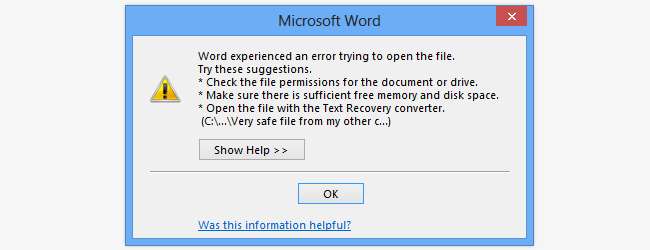
Ha frissített Office 2013-ra vagy Office 365-re, előfordulhat, hogy problémákba ütközik az Ön számára e-mailben elküldött fájlok megnyitása során. Próbáljon meg megnyitni egy e-mail mellékletként kapott Word-fájlt, és valószínűleg rájön, hogy a Word nem csak megtagadja a fájlok megnyitását, de sok segítséget sem nyújt.
A fájl nem nyitható meg az az oka, hogy egy másik számítógépről származik, és éppen ezért lehetséges fenyegetésnek tekinti az Office. Ha olyan fájlokkal foglalkozik, amelyeket e-mailben küldött Önnek, vagy ha letöltött az internetről, ez biztonsági szempontból bizonyos értelemben van, de rendkívül idegesítő is.
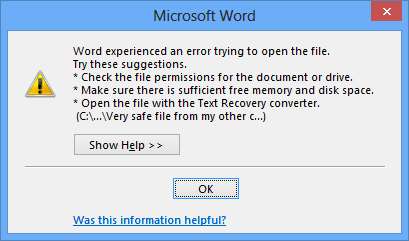
A problémát súlyosbítja, hogy a hálózati meghajtón tárolt vagy az otthoni hálózat más számítógépeiről másolt fájlok szintén érintettek lehetnek, ha archiválták őket. Ha nincsenek hasznos utalások arra, hogy hogyan kell megnyitni a kérdéses fájlt, az kihúzhatja a haját, de van néhány megoldás.
Az Office 2013 alkalmazásában a az Internet Explorerhez hasonló technika a fájlok eredetének meghatározásához , és ez biztonsági problémákhoz vezethet.
Az egyes fájlok letiltásának feloldása
Ez olyan kérdés lehet, amellyel nem találkozol olyan gyakran, ezért a legjobb támadási terv a fájlok egyéni blokkolásának feloldása.
Kattintson a jobb gombbal az Office által blokkolt fájlra, és válassza a helyi menü Tulajdonságok parancsát. Az Általános lapon kattintson a párbeszédpanel alján található Feloldás gombra, majd kattintson az OK gombra. A következő alkalommal, amikor duplán kattint a fájlra, megnyílik, amire számított.
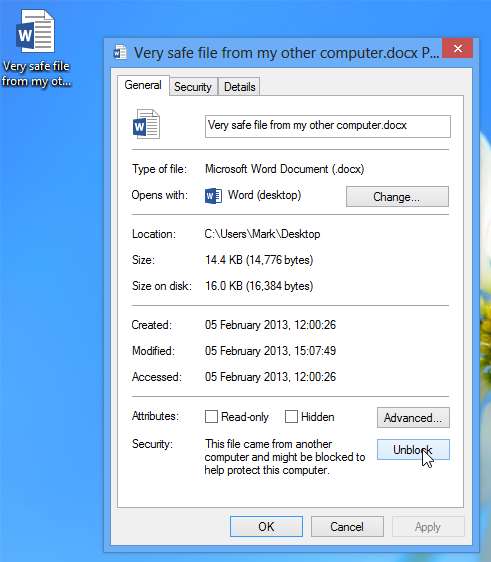
Az összes fájl blokkolásának feloldása
Ha úgy találja, hogy gyakran találkozik ezzel a hibaüzenettel, érdemes más megközelítést alkalmaznia. Az összes írásomat zip fájlokban tárolom egy hálózati meghajtón, és azt tapasztaltam, hogy az archívumban lévő fájlok, amelyekhez megpróbálok hozzáférni, automatikusan blokkolódnak - ahányszor hozzáférnem kell ezekhez a fájlokhoz, azt jelenti, hogy nem vagyok boldog egymás után kell feloldania az egyes fájlok blokkolását.
A Word 2013 alkalmazásban - vagy bármelyik Office alkalmazásban, amellyel problémái vannak - kattintson a Fájl menüre, és válassza az Opciók lehetőséget. Kattintson a bal oldalon található Trust Center linkre.
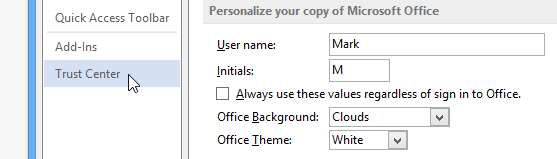
Kattintson a Megbízhatóság központ beállításai gombra, majd kattintson a bal oldali Megbízható helyek hivatkozásra. Itt adhat meg mappákat, amelyekben mindig megbízni kell, hogy a bennük tárolt fájl mindig megnyitható legyen.
Ha a hálózati meghajtón tárolt fájlok megnyitásával küzd, felveheti ezt a megbízható helyek listájába; kattintson az ‘Új hely hozzáadása’ gombra
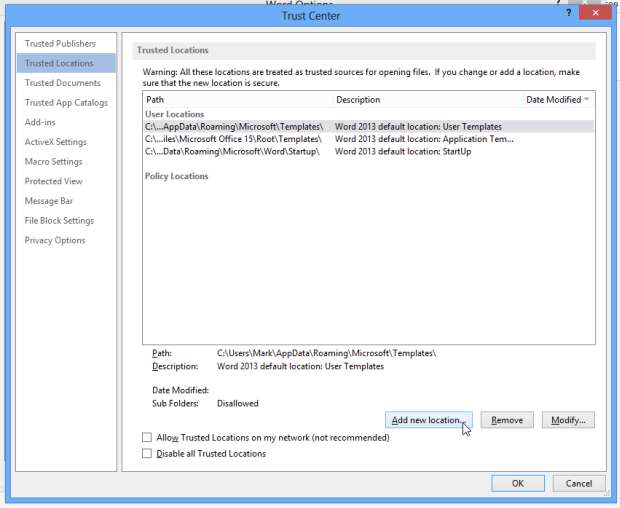
Kattintson a Tallózás gombra, majd keresse meg a feloldani kívánt mappát vagy meghajtót. Arra is lehetősége van, hogy bejelölje az „A hely almappái is megbízhatóak” jelölést annak biztosítása érdekében, hogy a meghajtóról az összes fájl megnyitható legyen.
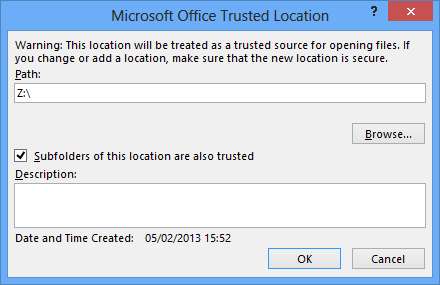
Ha az OK gombra, majd az OK gombra kattint, majd megpróbálja újra megnyitni a letiltott fájlt, akkor azt tapasztalja, hogy az probléma nélkül megnyílik.
Ez a megoldás azonban nem segít teljes mértékben. Ezzel a módszerrel nem lehet feloldani a hálózati helyeket - ez azonban azt jelenti, hogy a problémás fájlokat másolhatja egy hálózati helyről egy kijelölt „biztonságos” mappába, hogy onnan nyithatók meg.
Tiltsa le a biztonságot
Van egy másik lehetőség, de óvatosan kell használni. A potenciálisan nem biztonságos helyekről származó fájlokat éppen ezért blokkoljuk - fennáll annak a lehetősége, hogy veszélyesek. De ha elhatározta, hogy képes megnyitni a kívánt fájlokat, akkor megkerülheti ezt a biztonságot.
A Biztonsági központban lépjen a Védett nézet szakaszba, és pipálja ki az „Engedélyezze a védett nézetet az internetről származó fájlokhoz” és a „Védett nézet engedélyezése a lehetséges nem biztonságos helyeken található fájlokhoz” jelölőnégyzeteket, mielőtt az OK gombra kattintana.
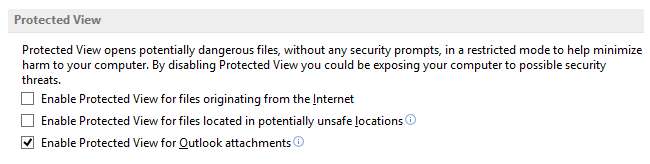
Ha úgy dönt, hogy ezen az úton halad, akkor győződjön meg arról, hogy más biztonsági intézkedéseket is alkalmaz - víruskereső, kémprogram-elhárító stb.
Talált más finnyás problémát az Office 2013-mal? Tudassa velünk az alábbi megjegyzésekben.







